Как заставить Discord читать ваши сообщения?
В самой простой форме вы можете использовать команду «/tts» для использования преобразования текста в речь. Набрав /tts, оставьте пробел и напишите свое сообщение; голосовой бот произнесет его. Команда Slash не отображается в вашем сообщении.

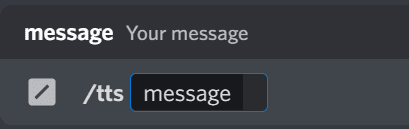
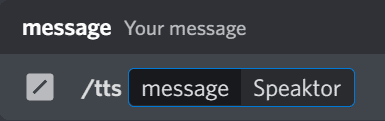
Как активировать функцию Text to Speech в настольном приложении Discord?
Чтобы включить функцию преобразования текста в речь в Discord, в вашей учетной записи должны быть включены две настройки.
- Включите настройку команды «/tts».
- Откройте настольное приложение Discord на компьютере Windows PC или MAC
- Нажмите на значок шестеренки в левом нижнем углу, рядом с вашим именем пользователя
- Нажмите «Доступность» в разделе «Настройки приложения
- Прокрутите страницу и найдите опцию преобразования текста в речь
- Убедитесь, что эта опция включена
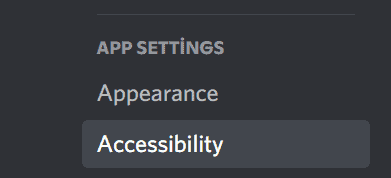
- Определите выбор TTS в уведомлениях «Текст в речь
- Открыть Discord на ПК или MAC
- Нажмите на значок шестеренки в левом нижнем углу, рядом с вашим именем пользователя
- Нажмите «Уведомления» в разделе «Настройки приложения
- Поиск уведомлений с преобразованием текста в речь
- Выберите вариант, отличный от «Никогда», по своему желанию
- Закройте Discord, перезапустите программу, введите «/tts», за которым следует пробел, и напечатайте свое сообщение.
- Discord бот произносит сообщение.
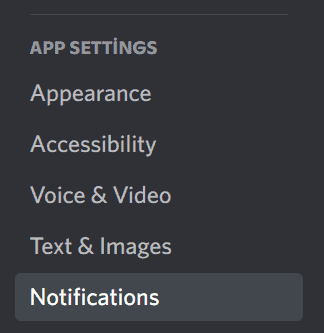
В чем разница между настройками уведомлений TTS?
Для всех каналов: Эта настройка считывает для вас уведомления со всех каналов. Ваши сообщения будут прочитаны вслух, даже если отправитель не использовал команду /tts.
Для текущего выбранного канала: Этот параметр обеспечивает гибкость, поскольку бот tts читает сообщения только с определенных каналов.
Никогда: Использование команды /tts теми, кто отправляет вам сообщения, не будет работать для чтения сообщений вслух. Вы не можете преобразовать текст в речь. Все будет спокойно. Это полезно, когда вы не хотите слышать речь текста Discord.
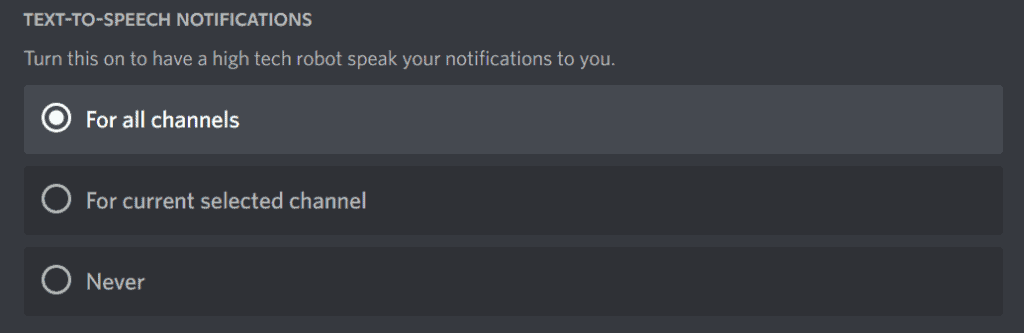
В чем преимущества сообщений «текст в речь» в Discord?
В Discord также есть множество дополнительных функций, например, чат «текст в речь», который передает вам сообщения, когда вы заняты набором текста. Функция преобразования текста в речь позволяет устройству читать текст вслух. Функция TTS преобразует текстовые сообщения в голосовые в Discord. Вы можете отправлять голосовые сообщения из приложения для iPhone или Android с помощью команды tts. Кроме того, можно изменить язык по умолчанию и включить или выключить эту функцию. Использовать функцию TTS в Discord можно по-разному:
- Практично для тех, кто использует Discord для деловой или важной переписки, чтобы не пропустить уведомления.
- Полезно для тех, кто лишен зрения, не умеет читать или не может держать устройство.
- Полезно для тех, кто испытывает трудности с чтением экрана в условиях плохой освещенности.
- Он позволяет изменять скорость речи Discord и имеет большую шкалу скорости чтения. Вы можете настроить скорость, с которой бот для преобразования текста в речь читает голосовое сообщение.
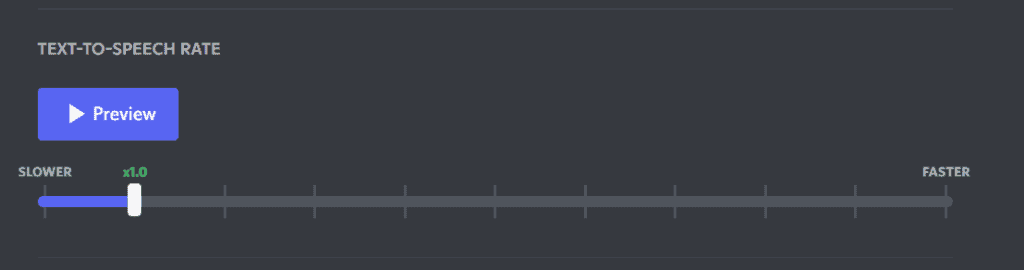
Как отключить функцию преобразования текста в речь в Discord?
Если вам не нужен голос при использовании Discord, вы можете отключить функцию преобразования текста в речь. Отключить функцию tts можно в несколько шагов. Когда вы выполните эти действия, даже если пользователи discord используют команду /tts, бот преобразования текста в речь не будет работать и не будет произносить текст.
Выключите настройку команды преобразования текста в речь.
- Открыть Discord на ПК или MAC
- Нажмите на значок шестеренки в конце боковой панели; кроме вашего имени пользователя
- Найдите «Доступность» в меню настроек
- Прокрутите страницу и найдите опцию преобразования текста в речь
- Деактивируйте эту опцию
Определите выбор TTS в уведомлениях «Текст в речь
- Открыть Discord на ПК или MAC
- Нажмите на значок шестеренки в левом нижнем углу, рядом с вашим именем пользователя
- Найдите пункт «Уведомления» в меню настроек
- Поиск уведомлений с преобразованием текста в речь
- Выберите опцию «Никогда»
Можно ли изменить голос чата с преобразованием текста в речь в Discord?
Язык общения Discord tts меняется в зависимости от языка, на котором вы используете Discord. Это означает, что если вы используете Discord на английском языке, сообщения tts, отправленные на других языках, будут прочитаны на языке, указанном в настройках Discord, то есть на английском. Вы можете легко изменить языковые настройки Discord, выполнив следующие действия:
- Открытые настройки
- Нажмите «Язык» в разделе «Настройки приложения
- Выберите язык приложения Discord
- После этого функция преобразования текста в речь будет читать сообщения на указанном вами языке.
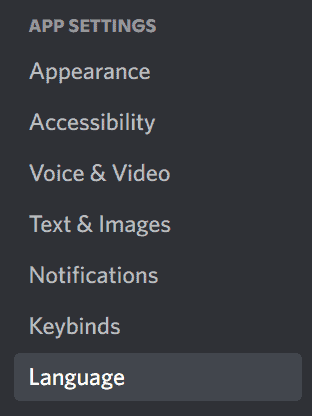
Почему функция «Текст в речь» не работает в Discord?
Могут быть разные причины, по которым функция преобразования текста в речь в Discord не работает. Чтобы решить эту проблему, вы можете попробовать некоторые из этих вариантов:
- Убедитесь, что вы открыли команду «/tts»
- Настройки перехода
- Нажмите «Доступность» в разделе «Настройки приложения
- Прокрутите страницу и найдите функцию преобразования текста в речь
- Убедитесь, что эта опция включена
- Закройте Discord, перезапустите программу, перейдите на текстовый канал и попробуйте команду /tts
- Изменение настроек уведомлений с преобразованием текста в речь
- Открытые настройки
- Нажмите «Уведомления» в разделе «Настройки приложения
- Поиск уведомлений с преобразованием текста в речь
- Выберите вариант, отличный от «Никогда», по своему желанию
- Закройте Discord, перезапустите приложение и повторите команду «/tts».
- Загрузите последнюю версию Discord: Приложения обновляются для решения вопросов оптимизации или проблем. Возможно, проблема, с которой вы столкнулись, вызвана устаревшей версией Discord.
- Обновите Windows или IOS вашей системы до последней версии: Операционные системы работают над исправлением ошибок и проблем оптимизации. Обновления системы могут решить эти проблемы. Возможно, проблема на вашем устройстве связана со старой версией, и обновление системы исправит ее.
Что такое Discord?
Discord — это бесплатное приложение для голосового и текстового чата. Он поддерживает любые носители информации, поэтому вы можете связаться с ними через любой удобный для вас вид связи — видеозвонок, голосовой чат или текстовый разговор. Он также включает в себя возможность совместной работы или просмотра игр с общим доступом к экрану. В Discord нет ограничений по количеству людей. Серверы Discord — это бесплатные места встреч, где люди могут общаться в чате или использовать голосовые каналы для общения со своим сообществом. Каждый может создавать публичные или частные серверы Discord. Это приложение для управления большими сообществами или небольшими группами, желающими пообщаться в Интернете. Его можно использовать во время игр, так как Discord — это приложение, позволяющее воспроизведение. Discord имеет мобильные приложения для Android и ios и может использоваться на нескольких устройствах.
Почему Discord более популярен среди геймеров?
Discord — это идеальное бесплатное приложение для одновременного общения во время игр. Во многих играх есть функция чата, но набирать текст во время игры сложнее, чем разговаривать.
Часто задаваемые вопросы о Text to Speech в Discord?
Вы не можете изменить выбор звука в Discord tts bot, изменив язык или голосовые настройки вашего компьютера. Изменить тон голосового бота чата «текст в речь» можно только загрузив стороннее приложение.







